在正式开始入门CTF的Web方向前,你需要具备一些计算机使用方面的基础知识。这就好比至少要识字才能学习国学一样,不然学习之路既痛苦又毫无意义。
大可放心,我所说的计算机使用方面的基础知识,真的是基础中的基础。
如果你在大学之前就有接触过电脑,我相信这篇教程的大部分内容是你已经稔熟的了。
如果你上大学后才第一次有自己的电脑,第一次接触到计算机,也不用慌张,这篇教程会迅速缩小你和上述人的差距。
文件的后缀名:
我们现在有数个文件,分别叫
test.docx
english.txt
study.xlsx
movie.zip
miusc.mp3
其中.后面的就叫文件的后缀名。如果你发现你电脑上的文件名只有.前面的部分(即无.xxx的形式),按照下图流程,勾选中文件扩展名即可。
文件的压缩和解压:
在上面“文件的后缀名”部分,文件名列表中有一个“movie.zip”,该文件即为一个压缩包文件。
压缩包文件是什么?压缩包在缩小文件体积的同时,还像一个箱子,把杂乱的东西,完整的装起来。如下图,一个压缩包里放了很多张图片,这样当我需要发送大量图片时,不用一张张发送,可以放到压缩包里一次性发送完。
当你需要发送多个文件,或发送文件夹时,强烈建议压缩为压缩包文件再发送,既可以缩小文件大小,减少传输流量消耗,又方便接收者查看。
后缀名为.zip、.rar、.7z等的都是压缩包文件
这里要注意:可能有人用的压缩软件在解压/压缩时,要收费,我建议你直接卸载该软件,市面上有大量免费好用的压缩软件等待你选择,我这里放一个7z的下载链接(Windows64位版本)
软件安装:
在安装软件时,默认的安装位置一般是C盘,如下图中的Vmware
此时我建议你更改安装位置到其他盘。为什么?
- 如果什么文件都安装到C盘的话,长此以往,各个软件产生的缓存和数据很容易把C盘撑爆,会造成系统运行卡顿甚至直接死机
- 将不同软件分开安装便于后期管理,如我D盘只用来安装办公类软件,E盘只用来安装游戏软件,井井有条,有时要找数据也能很方便地找到。
如何正确使用浏览器/搜索引擎:
如果你的电脑是笔记本,且是为了上大学刚购买的,那么电脑的默认浏览器大概率是Edge,默认搜索引擎是bing,这样的同学可以直接跳到本部的最后部分。
如果你不是上述情况,现在使用的浏览器是搜狗、360、百度等,建议你下载一个Edge浏览器(Firefox、Google等均可,Edge最为方便)
安装教程这里不再赘述(记住不要安装到C盘),安装完成打开后,Edge可能会提示你将它设为默认浏览器,允许即可。
有了Edge自带的bing搜索引擎后,我们如何高效率正确使用呢?
这里不讲一些操作符的使用,那些有点高级,只说说如何正确寻找官网。
我在bing和百度的搜索框键入steam,按下搜索,结果分别如下图
可以看到,在使用bing搜索时,结果中的第一条即是正版官网;而使用百度搜索时,前几条都是高仿的垃圾网站。
我们刚才不是说要教你“如何正确寻找官网”么?为什么这里只给出了对比图而没有讲如何分辨正版官网和垃圾网站呢?
这其实很难解释,像一些老饕品尝食物,很容易吃出食材的好坏,但让他们把分辨的方法教给我们小白时,他们却不知道如何开口。正版官网和垃圾网站的分辨也是这样,上网经验丰富的人扫一眼便知,不熟悉网络的人怎么弄也弄不清。
所以我们干脆直接使用更靠谱的搜索引擎(此处指bing),来大大降低我们搜索到高仿垃圾网站的概率,这就跟我们下馆子时挑装修好评价高的饭店是一个道理。
黑框框是什么?
你可能经常看见一些人发黑框框的截图,如下
或
这是什么?这种黑框框一般被称为命令行界面或终端界面,这是一种与计算机进行交互、运行命令行工具和编译器,以及执行脚本和自动化任务的工具。
这个解释太专业了听不懂?理解成一个方便好用的仆人就行,你给他要执行的命令,他去认真执行,把结果汇报给你。
如何快速方便地查找文件?
你可能会问:Windows不是提供了文件搜索功能么?在文件页面的右上角输出想查找的名字即可。
你用过的话应该就知道这个东西有多慢和不好用了,这里推荐你使用Everything,一款小而强大的文件搜索工具,使用也很简洁,能几乎瞬间给出你想查找的文件
我这里输入的*.xlsx是什么意思?这看起来不像一个文件名啊。
*是通配符,在计算机中,我们可以使用它来代替一个或多个真正字符,有什么用处呢?
假如我现在想要查找所有后缀为.docx的文件,就可以使用"*.docx"进行搜索;或我想要查找的文件名记不清了,只记得它名字中包含电影鉴赏,就可以使用*电影鉴赏*.*进行搜索。
这里给出网上找的更详尽的定义
模糊搜索
应用情景:在忘记文件全名时或搜索某一类型文件时
含义
在搜索文件或文件夹时,可以使用通配符来代替一个或多个字符,进行模糊搜索
文件系统中常用的通配符主要包括:【*】和【?】(注意:都是英文状态下输入的符号)
【*】表示任意个任意字符
【?】代表任意一个字符
操作步骤:
假如你需要搜索 扩展名为docx的文件,即在搜索栏中输入【*.docx】
假如你需要搜索 名字为5个字符的docx文件,即在搜索栏中输入【?????.docx】
如何选择杀毒软件?
如果你电脑上安装的是诸如腾讯安全管家、360安全助手乃至于金山毒霸这类,建议你火速卸载,他们虽然部分杀毒能力还说得过去,但垃圾广告和弹窗实在是多。
这里推荐你使用火绒,安静无广告,轻量化的同时还功能齐全(清理垃圾功能非常好用吗,还有漏洞修复、文件粉碎等工具)
有人可能会问:听人说过火绒的杀毒能力不强啊,会不会有危险?实际上一般人很难接触到有免杀的高级病毒或木马,而不含有免杀的小喽啰火绒还是能轻松应对的;当你能够接触到存在免杀的病毒或木马时,你大概也早就摆脱了计算机小白的身份,这篇教程的内容自然对你也失去了意义。
某程序在运行时突然卡死,关不掉怎么办?
右键开始标志,打开任务管理器(如下图)
在一大堆进程/应用中找到卡死的那个,右键结束进程即可。
如何卸载应用?
点击开始按钮,在搜索框中键入“控制面板”
在这里面选择要卸载的程序,右键选择卸载即可。(若你的控制面板打开后,没看到有”卸载程序“这个选项,在右上角搜索框搜索“卸载”即可)
如何截图?
如果你的键盘是84及以上配列,大概率有Prtsc这个按键。这是Windows官方提供的截图键,不过在这里我们不讲如何使用Prtsc键进行截图,因为我个人感觉微信提供的截图更为多功能和方便。
电脑端微信大家应该都有吧,左下角有这样的三道杠
点开,找到 快捷键 部分,里面有修改键位选项
点击后,直接输入你觉得方便的截图快捷键(我这里用的是Alt+X,一般不会与其它键位存在冲突,大家觉得好的话也可以试试)
之后我们截图就直接按下Alt+X即可,还可以自由调整截图大小,在图上做标记等。
按下截图键,进行你想要的处理后,双击,图片就被复制到你的剪切板上了,可以粘贴进文档,或粘贴进聊天框发送给别人,很方便。
暂时就想到这么多,如果再想起来能写的基础操作后面慢慢补充
最后这一部分放一些常用的快捷键
常用快捷键
【Ctrl+C】复制
【Ctrl+V】粘贴
【Ctrl+X】剪切
【Ctrl+A】全选
【Ctrl+S】保存
【Fn+F5】刷新桌面
Windows+
【Windows+i】打开设置
【Wins+L】快速锁屏
【Wins+D】快速返回桌面或右键任务栏空白处/显示桌面
【Wins+M】最小化所有被打开的窗口
【Wins+上下左右键】切换当前窗口占据屏幕的方式
【Wins+E】打开资源管理器,快速访问“我的电脑”
【wins+F】打开搜索框
有关网页
【Ctrl+Shift+T】快速恢复误关的网页(手误时)
【Ctrl+Fn+F5】刷新网页
【Ctrl+W】关闭浏览器当前页面
【Ctrl+滚轮】放大/缩小网页,按【Ctrl+0】恢复(网页字比较小时)
关于文件夹
选定多个不连续的文件:按住【Ctrl】,逐个单击要选择的文件夹
选定多个连续的文件:先选定第一个文件,然后按住shift键的同时,单击最后一个文件
【Ctrl+Shift+N】新建文件夹
【Alt+Enter】查看文件属性
【Fn+F2】快速重命名文件,或在文件夹名称处直接单击两次(两次时间相隔应长一些)

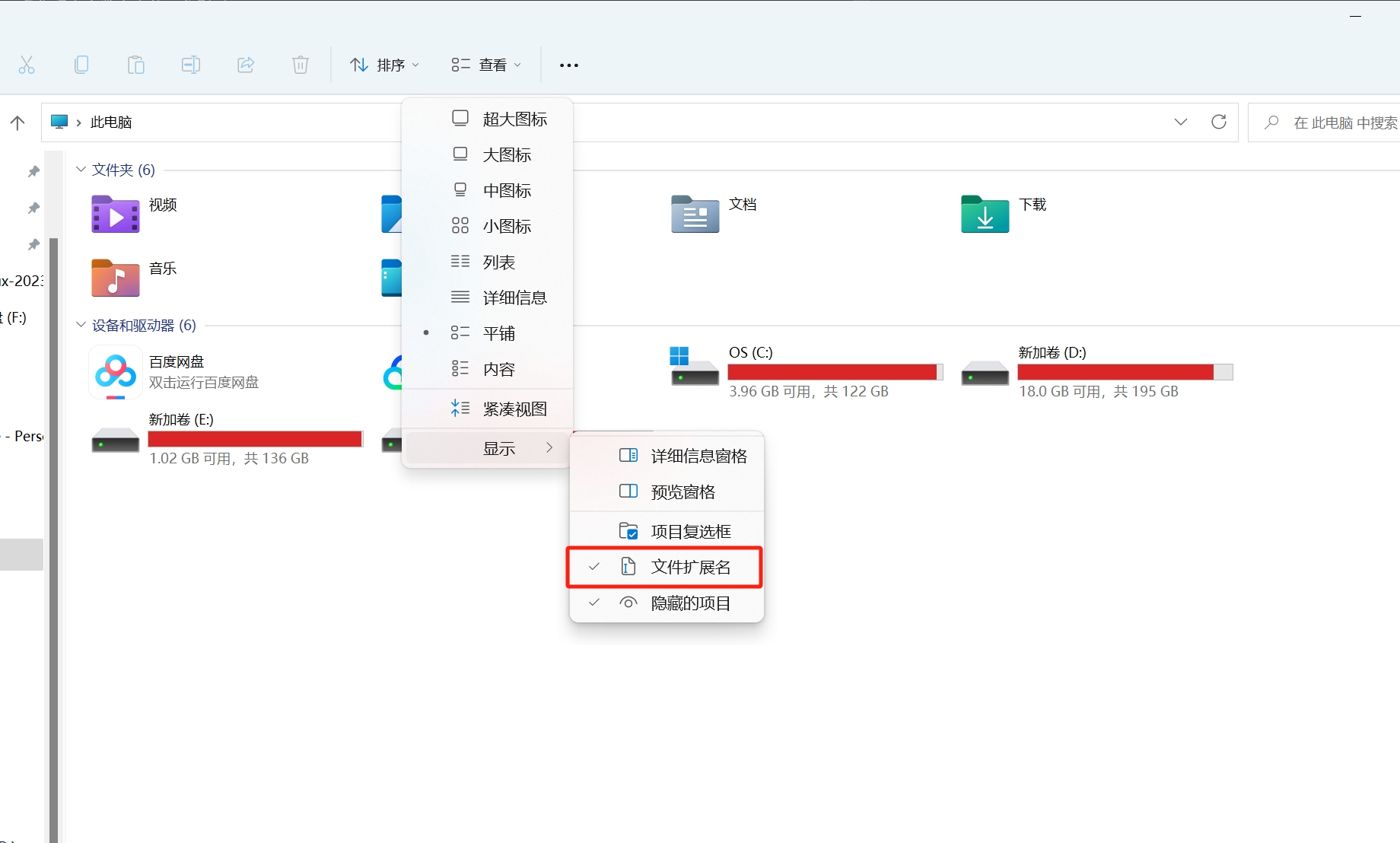
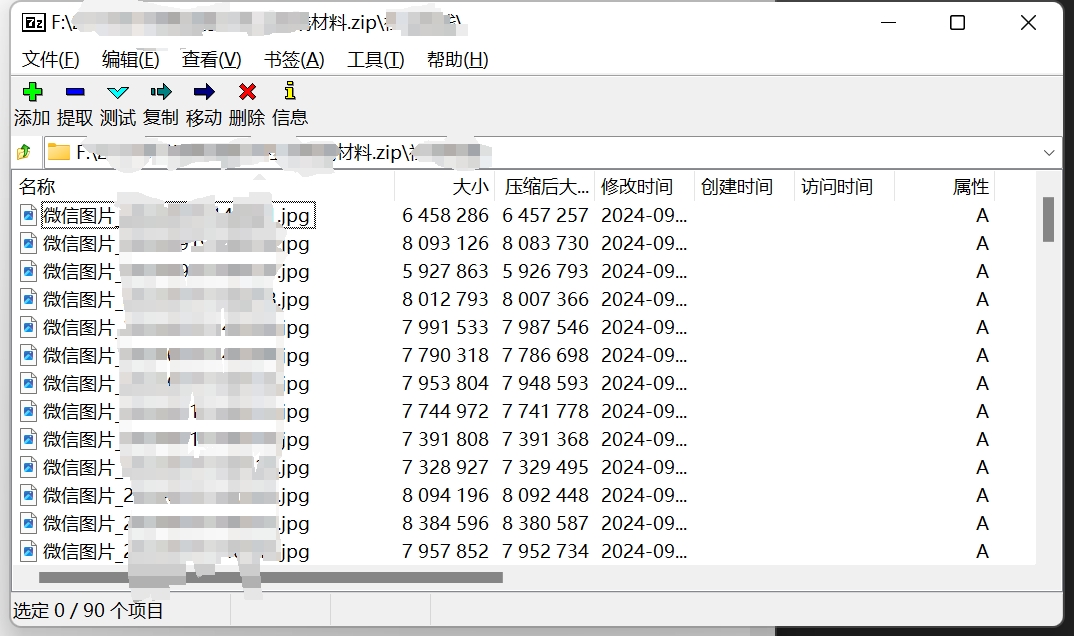
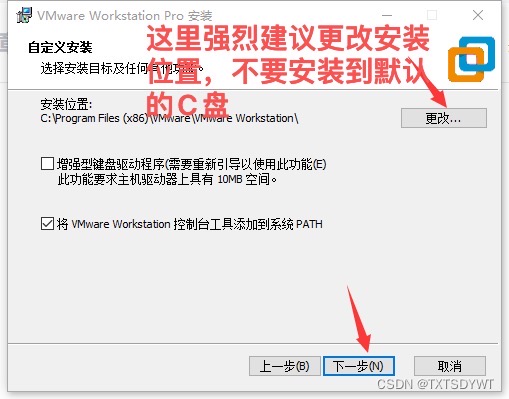
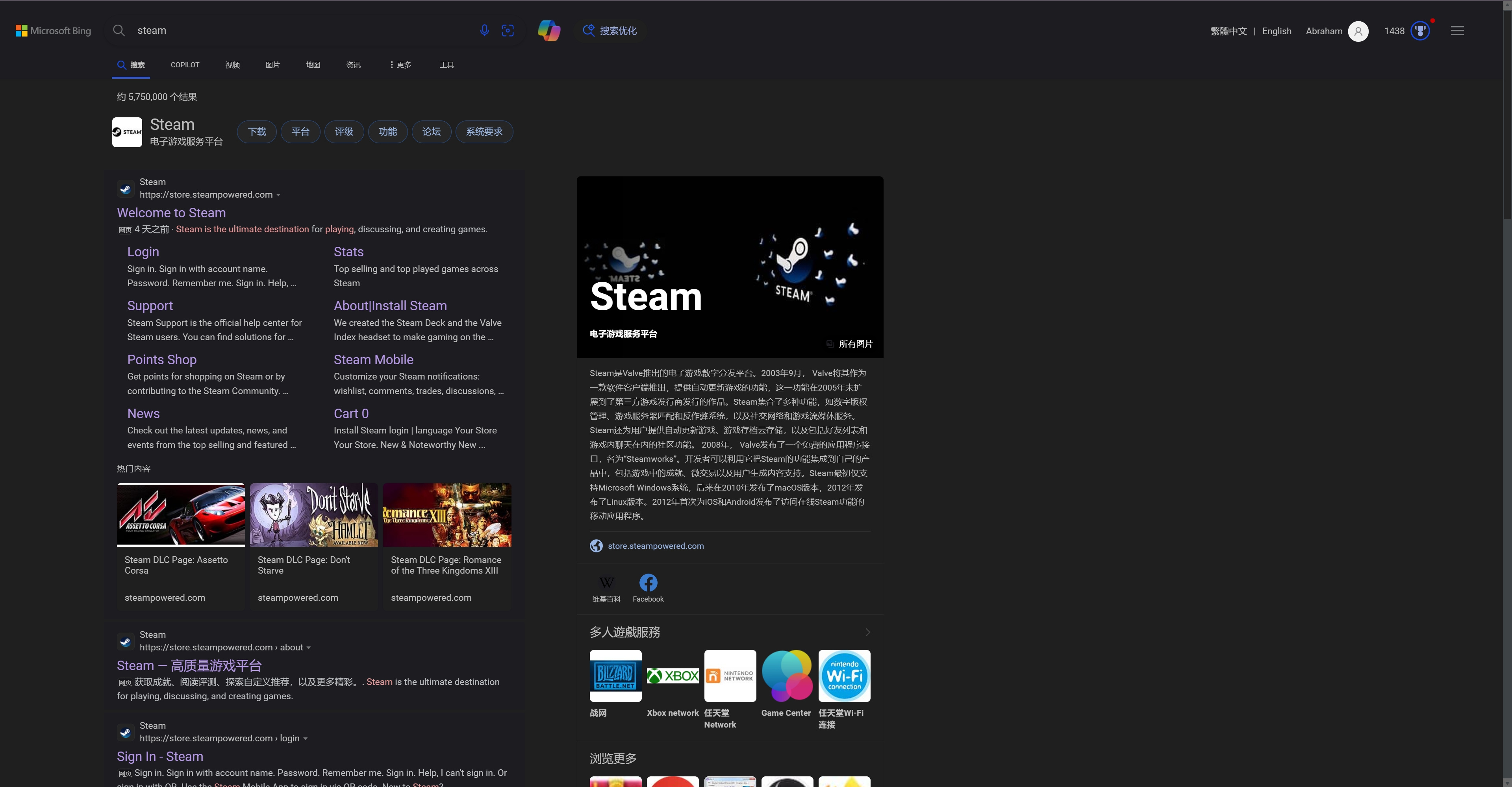
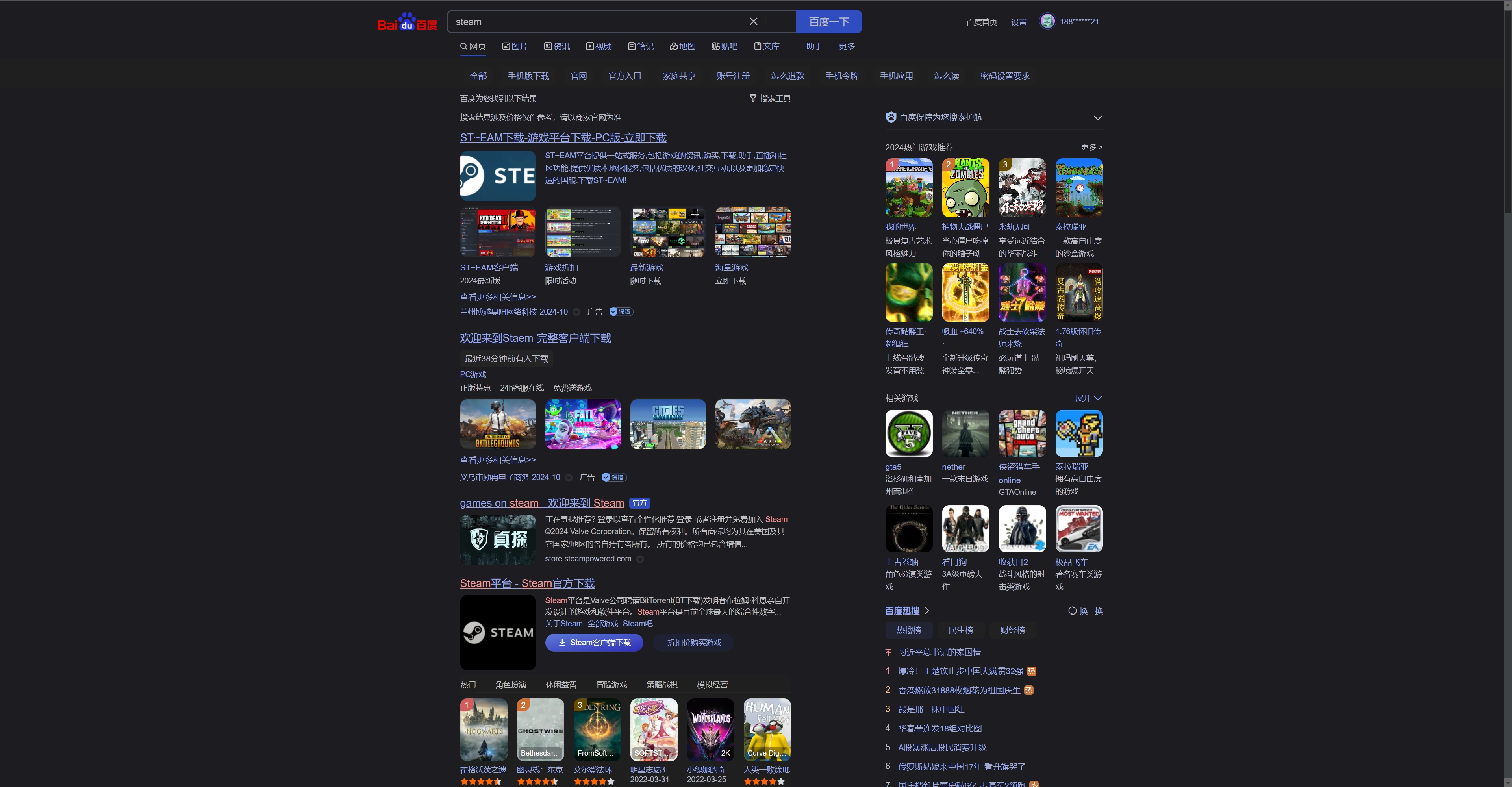
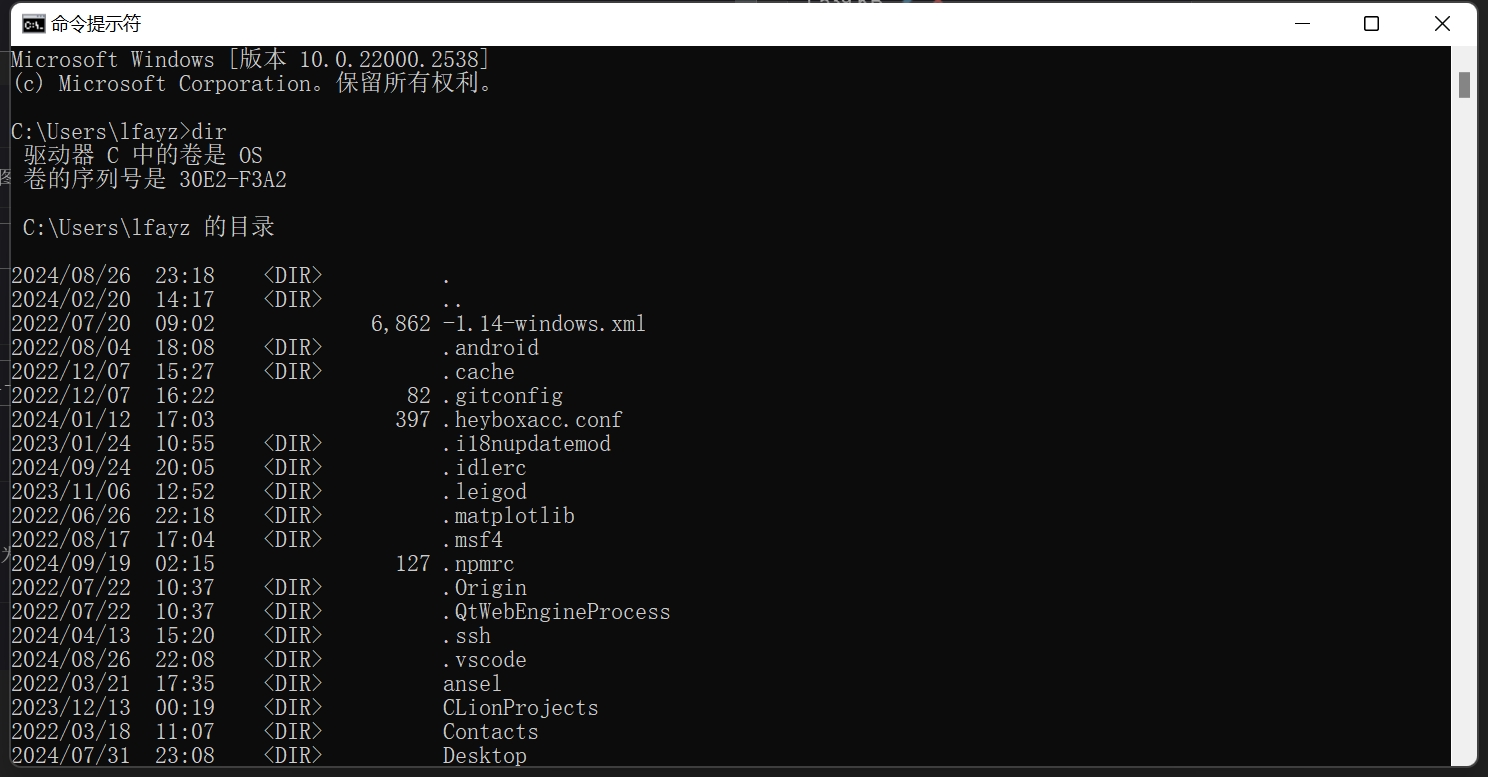
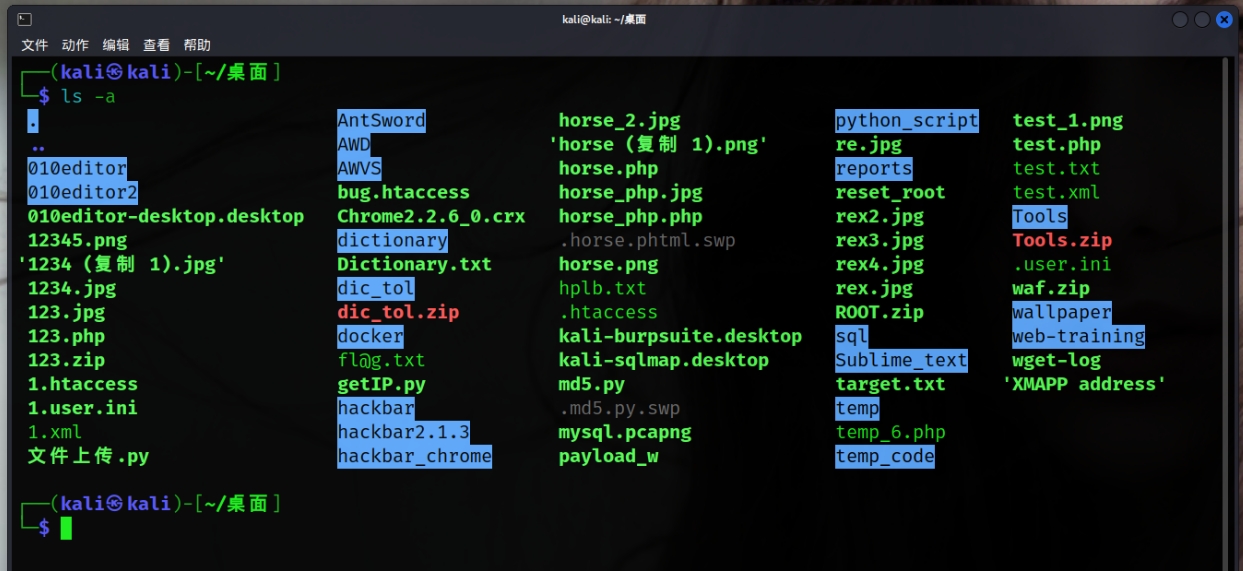
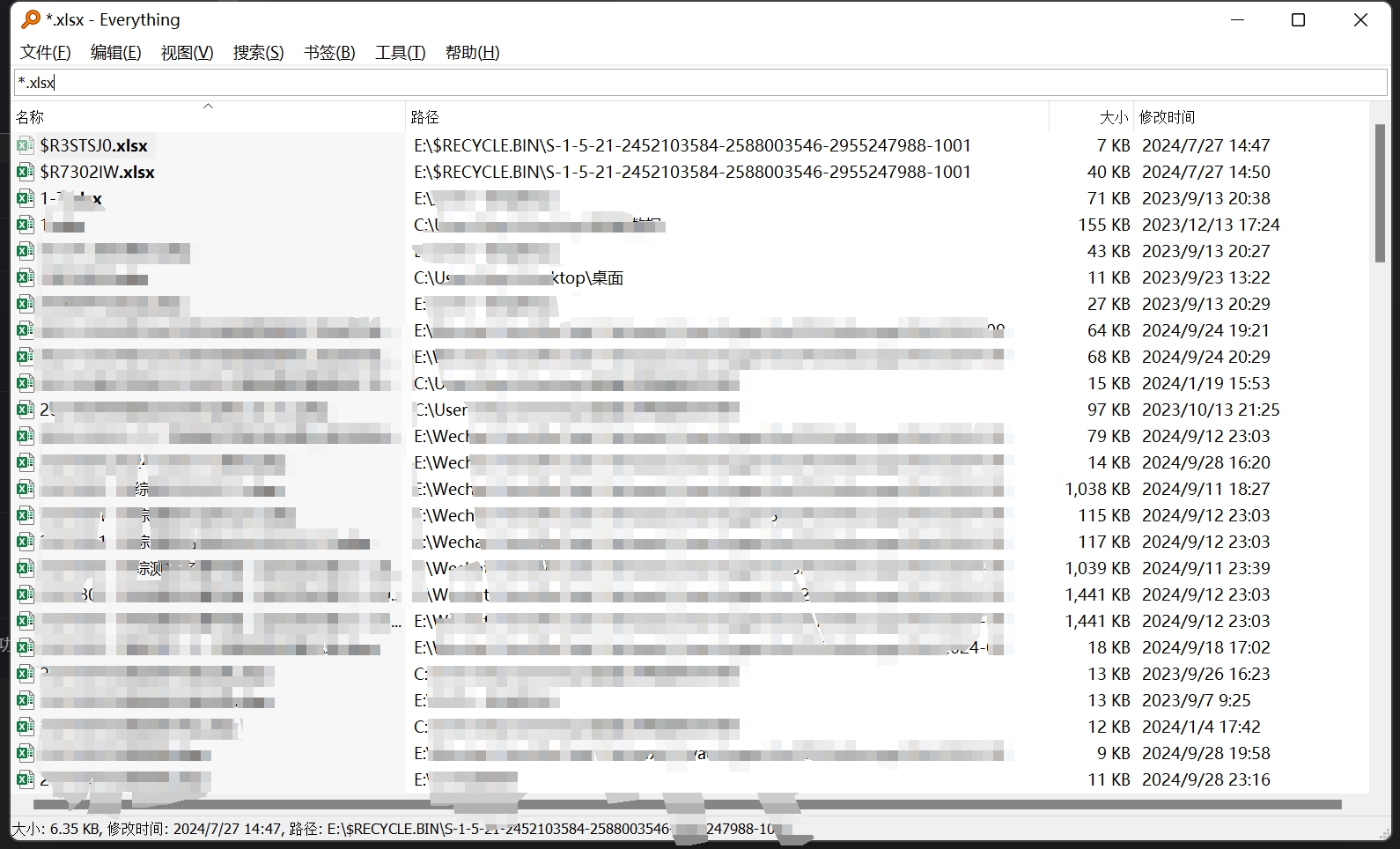
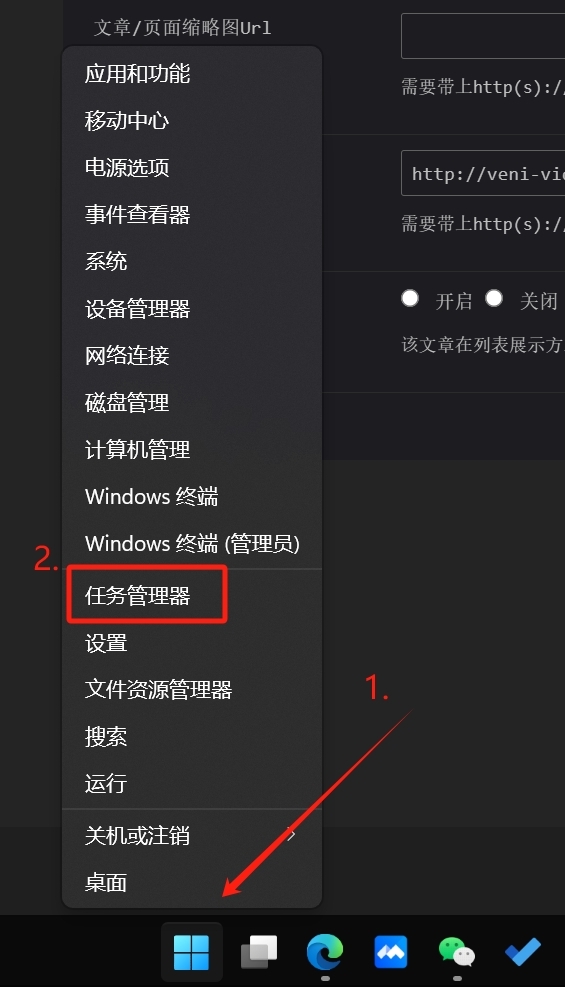
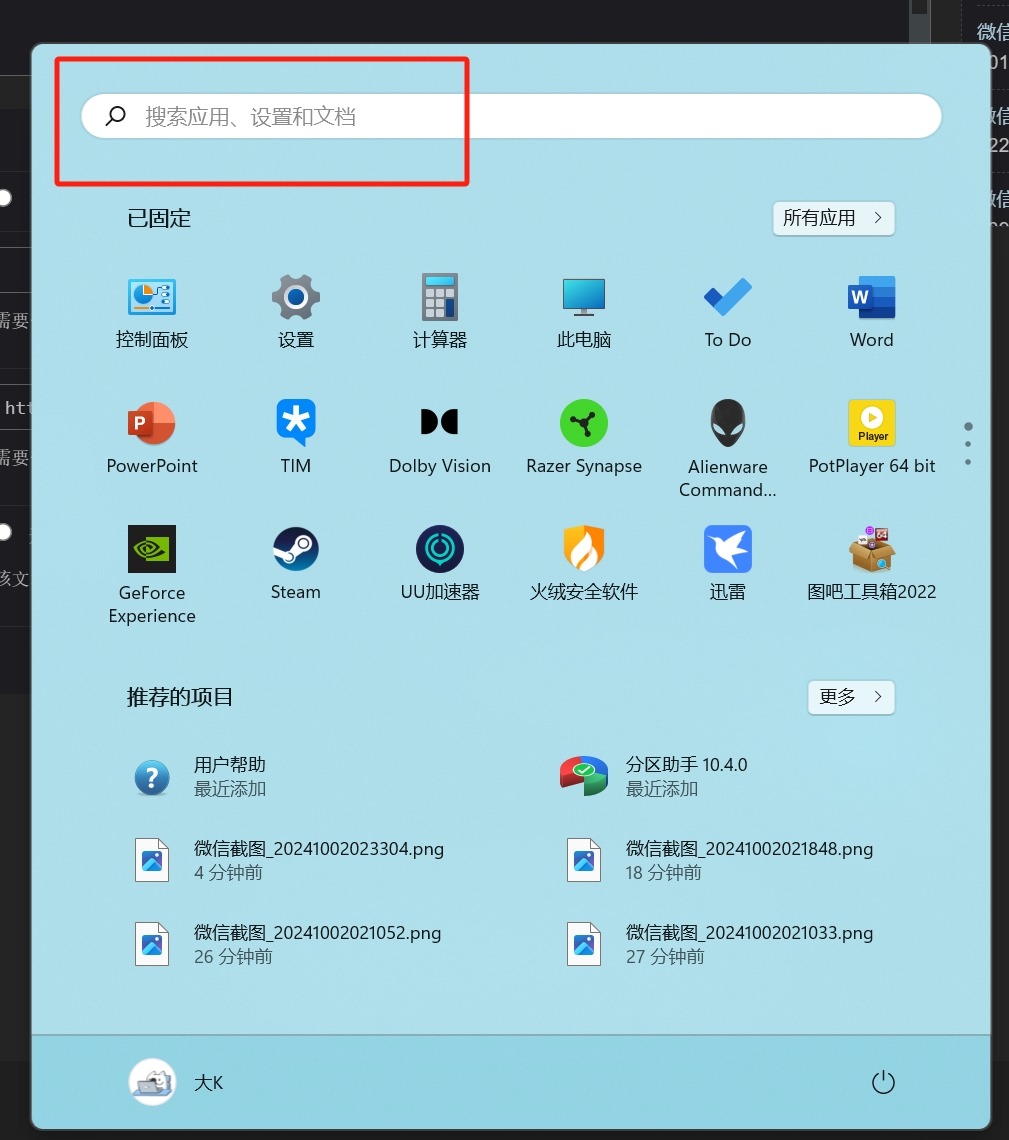
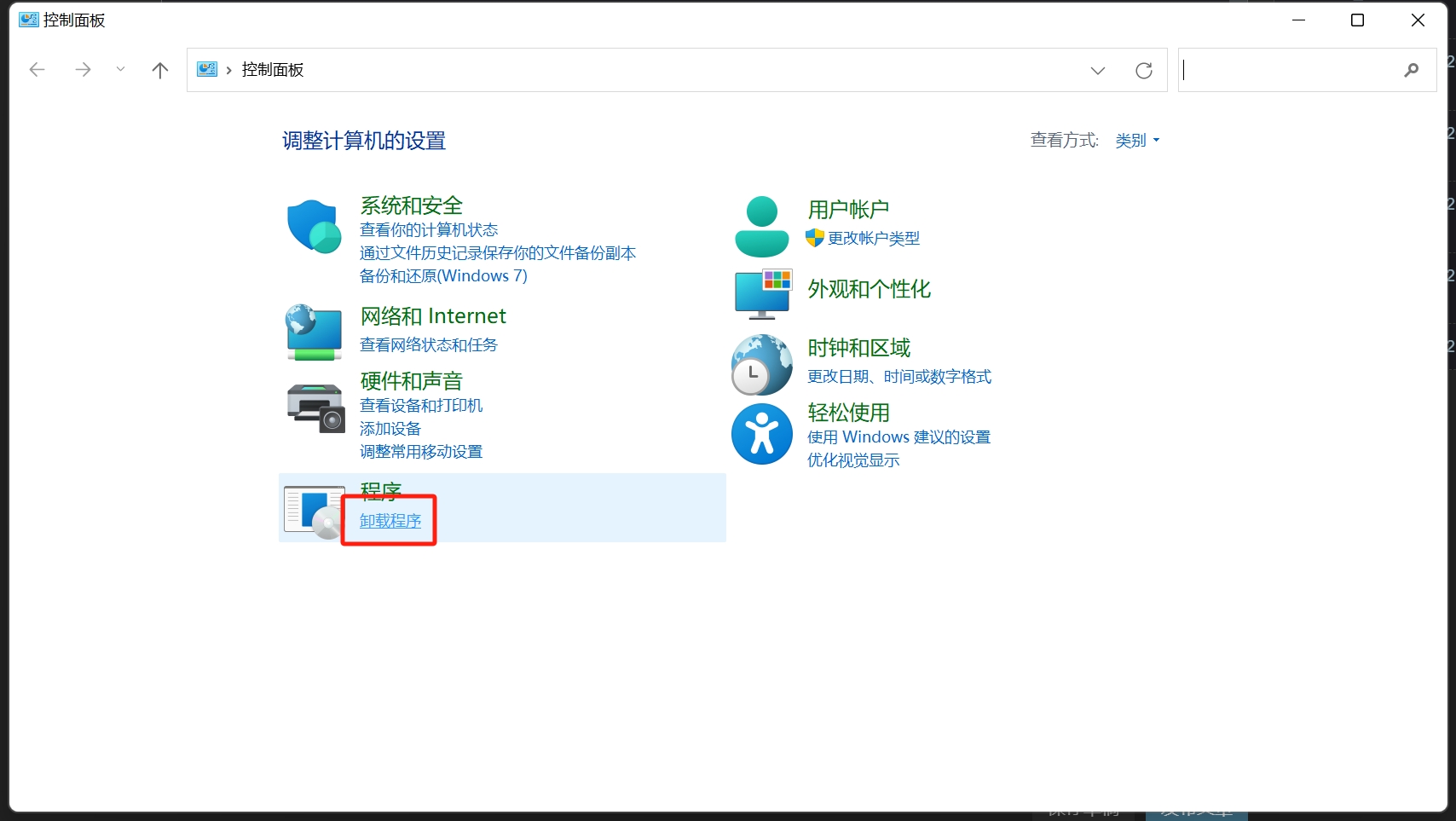
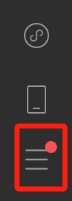
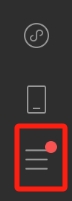

Comments | NOTHING